电脑换硬盘需要重装系统吗?怎么给自己重装电脑系统
发布时间:2025-09-05 10:59:12
电脑换硬盘需要重装系统吗?当然需要呀,不然怎么去发挥硬盘的良好性能呢。很多人认为,只要把原来的系统克隆到新硬盘上就行,但实际上,固态硬盘(SSD)与传统机械硬盘在结构和读写方式上存在本质差异。如果直接迁移旧系统,可能会导致SSD无法充分发挥高速读写优势,甚至出现兼容性问题或系统不稳定的情况。所以,更换硬盘之后,还是要学会怎么给自己重装电脑系统。

系统版本:win10专业版
U盘:8GB或以上的空白U盘
装机制作工具:电脑店u盘启动盘制作工具(点击红色字体即可下载)
二、U盘重装系统准备工作
1、提前查询启动热键: 要进入BIOS设置U盘启动,首先别忘了BIOS的入口,也就是启动热键。它可不是随便哪个键都能跳进去的哦!
2、系统的数据备份与还原: 在系统大变脸之前,得先给重要文件来个“备胎”。备份一下重要的东西,免得系统重装后哭天抹泪。这样还能享受备份还原的“魔法时刻”哦!
3、下载win10的系统镜像:
要下载Windows 10的系统镜像,首先进入MSDN网站主页面。在页面左侧选择所需的镜像类型,然后在右侧选择你需要的版本。接着,复制下载链接,打开迅雷即可自动开始下载。
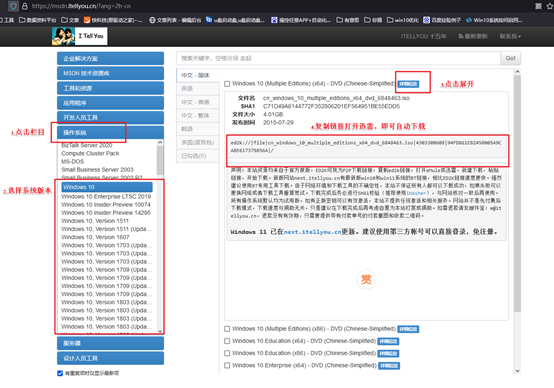
三、U盘重装系统教程
1、制作u盘启动盘
a. 百度搜索【电脑店】进入官网,将栏目切换到【下载中心】,点击【立即下载】,即可下载 u盘启动盘制作工具。
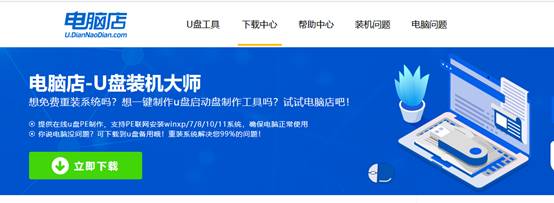
b. 下载完成,解压并打开即可开始制作。
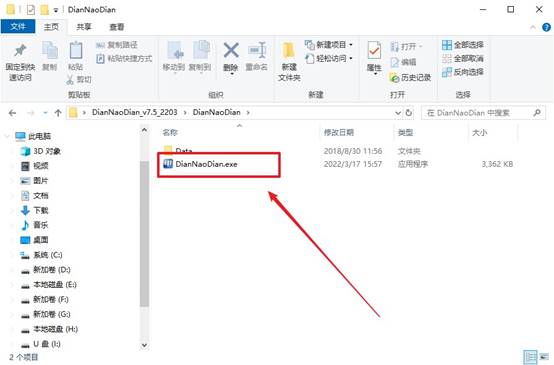
c. 工具会自动识别u盘,默认【启动模式】和【分区格式】,点击【全新制作】。
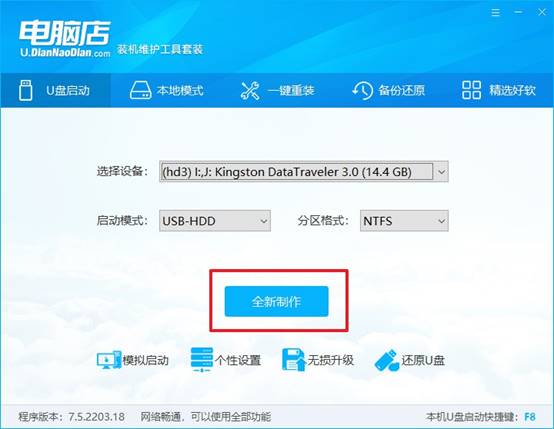
d. 弹出格式化提示,点击【确定】开始制作,等待完成即可。
2、设置u盘启动
a. 在电脑店首页即可查询u盘启动快捷键,主要用于设置进入BIOS的启动项设置界面。
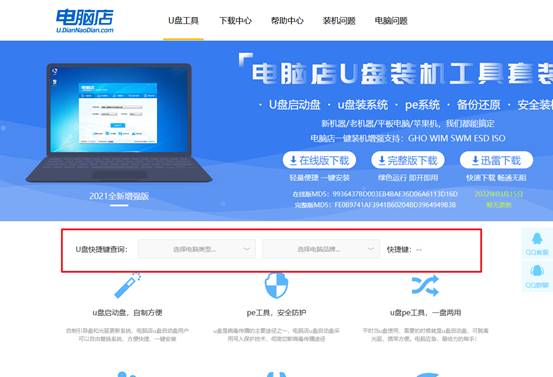
b. u盘启动盘连接电脑,重启出现开机画面,按u盘启动快捷键进入BIOS设置界面。
c.在启动项设置界面,大家找到u盘启动盘,选中后回车确认就可以了。
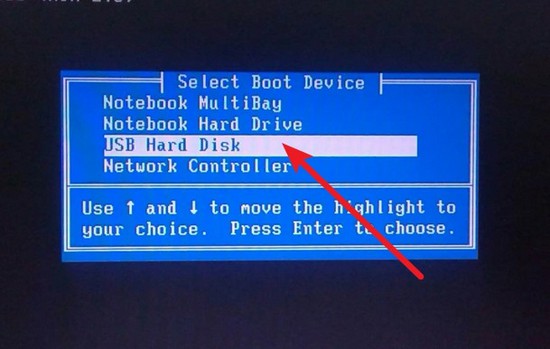
d. 再次重启后,电脑会进入电脑店winpe主菜单,新机型电脑选择【1】,旧机型选择【2】,回车。
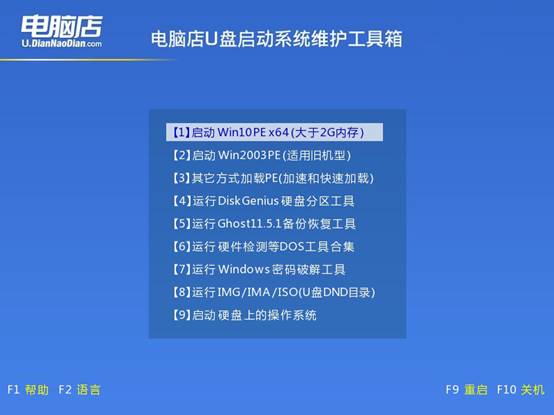
3、u盘装系统
a. u盘启动后即可进入电脑店winpe,双击打开【电脑店一键装机】。
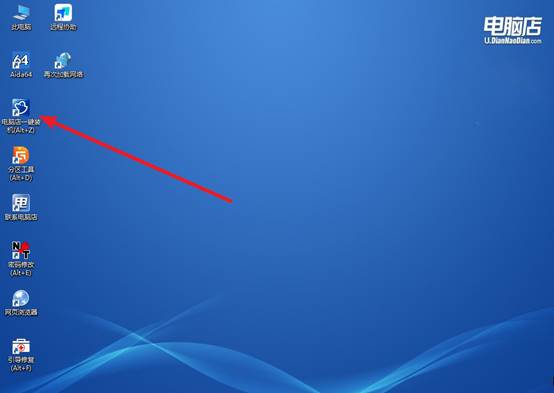
b. 如下图所示,选择镜像和系统分区,点击【执行】即可开始安装。
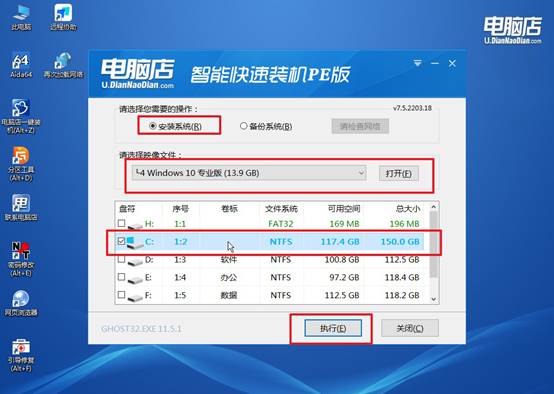
c. 在还原操作中,可默认选项,点击【是】,接下来会自动安装系统。
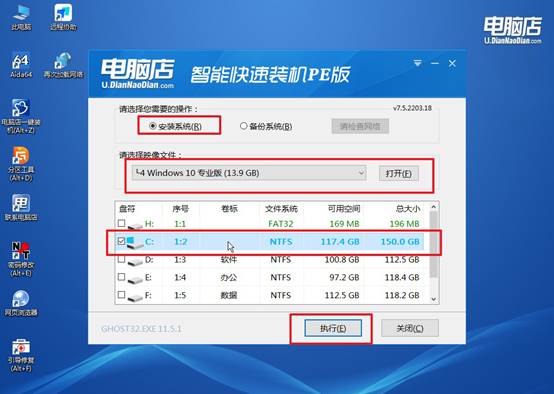
d、等待计算机重启部署,安装完成后即可进入win10系统!
四、U盘重装系统相关问题
电脑刚刚重装完系统c盘满了怎么办?
方法一:系统自带清理工具
打开 此电脑 → C盘 → 右键属性 → 磁盘清理,点击 清理系统文件,勾选:临时文件、Windows Update 清理、回收站、缓存文件。
如果有 以前的Windows安装(Windows.old),可以一起删除。注意,删除 Windows.old 会让你无法回滚到旧系统,确认不需要再回滚才删除。
方法二:卸载不必要的软件
查看 设置 → 应用 → 应用和功能,删除占用空间大的软件或游戏。
注意:重装系统后的必要驱动、杀毒软件可以保留。
方法三:移动或改装软件/文件路径
文档、下载、视频等文件尽量放到非C盘分区(D/E盘)。安装新软件时,可以在安装界面选择 D盘/其他盘,避免C盘再次被占满。
方法四:调整虚拟内存/临时文件位置(高级)
可以把虚拟内存、Windows临时文件夹移动到其他盘,释放C盘空间。操作略复杂,适合熟悉系统的人。
以上就是怎么给自己重装电脑系统的全部操作了。重装系统不仅能让新硬盘以最优方式运行,还能清理掉原来系统中残留的垃圾文件和冗余软件,让电脑恢复到干净、高效的状态。尤其是对于经常办公、玩游戏或需要高速数据处理的用户来说,充分利用SSD的性能是提升整体体验的关键步骤。
